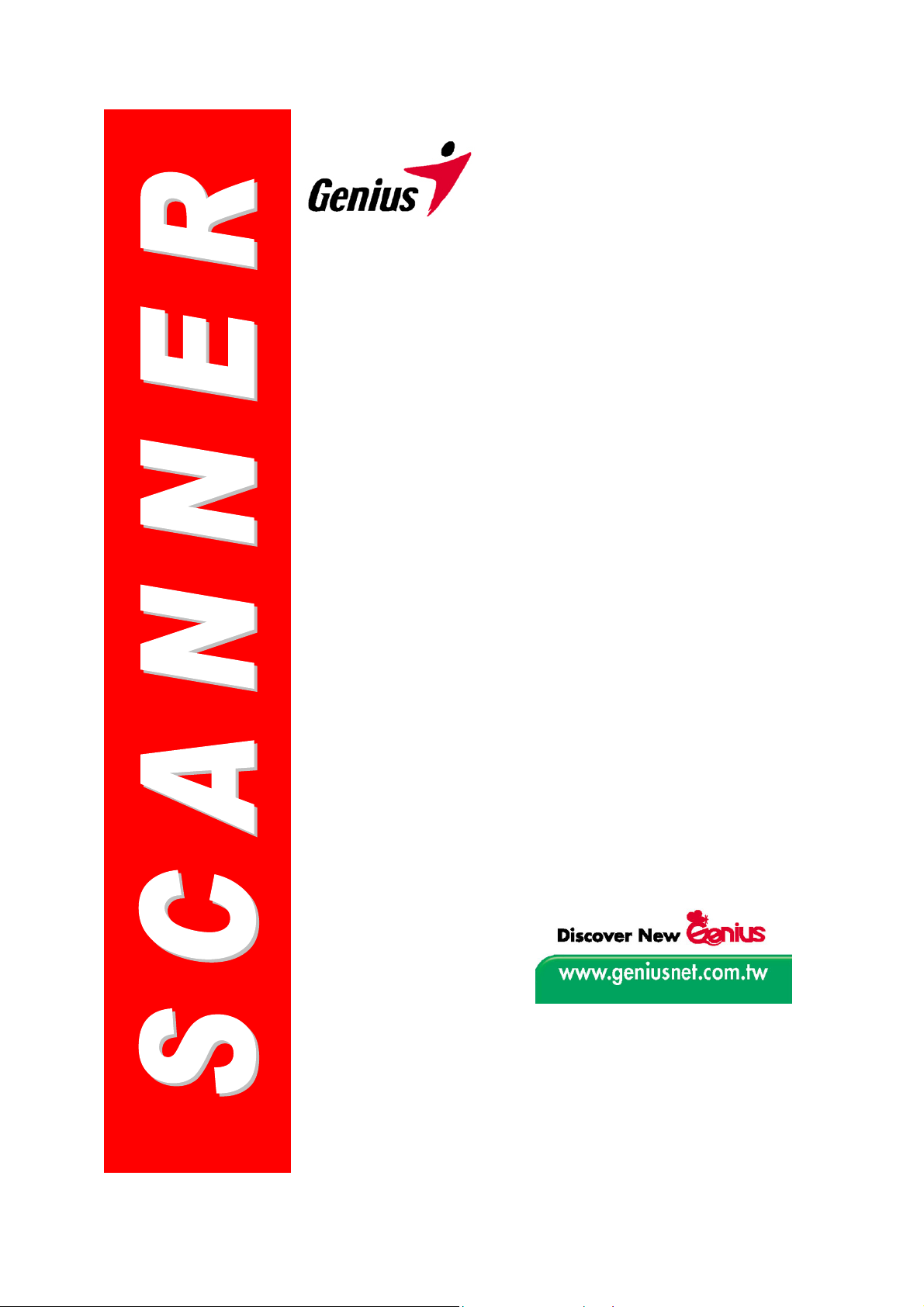
Manual de
instrucciones
Escáner de Genius
Todas las marcas y nombres de producto mencionados en este
manual pertenecen a sus respectivos propietarios.
©
2003. KYE Systems Corp. Todos los derechos reservados.
Prohibida la reproducción total o parcial de este documento sin la
previa autorización.
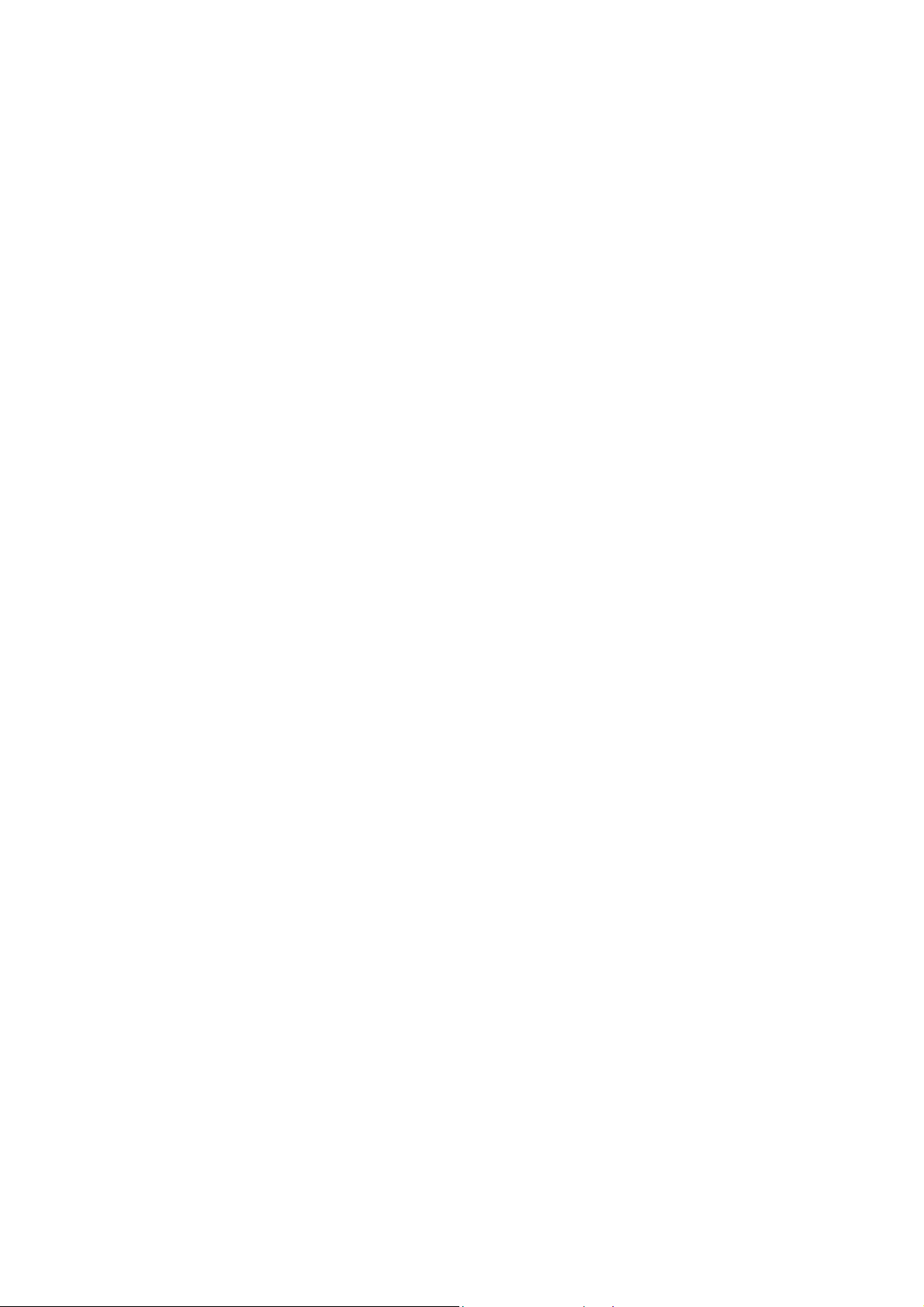
Índice
INTRODUCCIÓN..................................................................................................... 1
Cómo utilizar este manual.......................................................................................... 1
Convenciones en este manual ...................................................................................2
Nota sobre los iconos................................................................................................. 2
Requisitos del sistema................................................................................................2
Contenido del paquete................................................................................................3
CAPÍTULO I INSTALAR EL ESCÁNER DE GENIUS....................................................... 4
Requisitos de instalación del software........................................................................4
Requisitos de hardware.............................................................................................. 4
Instalar y configurar el escáner...................................................................................4
Paso 1. Sencillo mecanismo de bloqueo..............................................................................4
Paso 2. Conexión del escáner Genius al ordenador............................................................ 5
Paso 3 Instalar el software................................................................................................... 6
Solución de problemas con el software......................................................................7
Compatibilidad con otros programas..........................................................................7
Desinstalar el escáner................................................................................................ 7
Instalación del escáner después de actualizar a Windows XP...................................8
CAPÍTULO II FUNCIONAMIENTO Y MANTENIMIENTO................................................... 9
Utilizar el escáner.......................................................................................................9
Comprobar el escáner..............................................................................................10
Tecla SCAN y el software de edición........................................................................10
Desde la tecla de acceso directo “SCAN”..........................................................................10
Desde el software de edición de imágenes........................................................................11
Scanner Utility...........................................................................................................12
Estado de la conexión........................................................................................................13
Alinear el escáner...............................................................................................................13
Control de la lámpara.........................................................................................................14
Mantenimiento.......................................................................................................... 14
CAPÍTULO III. CÓMO UTILIZAR LOS BOTONES DE FUNCIONES RÁPIDAS .................... 15
Botón "SCAN"...........................................................................................................15
Para configurar el programa de aplicación predeterminado..............................................15
Para utilizar el botón “SCAN” .............................................................................................16
Botón "E-MAIL".........................................................................................................16
Para configurar un solo cliente MAPI predeterminado (es decir, Outlook Express)..........17
Para configurar el botón "E-MAIL ".....................................................................................17
Para utilizar el botón "E-MAIL ".......................................................................................... 18
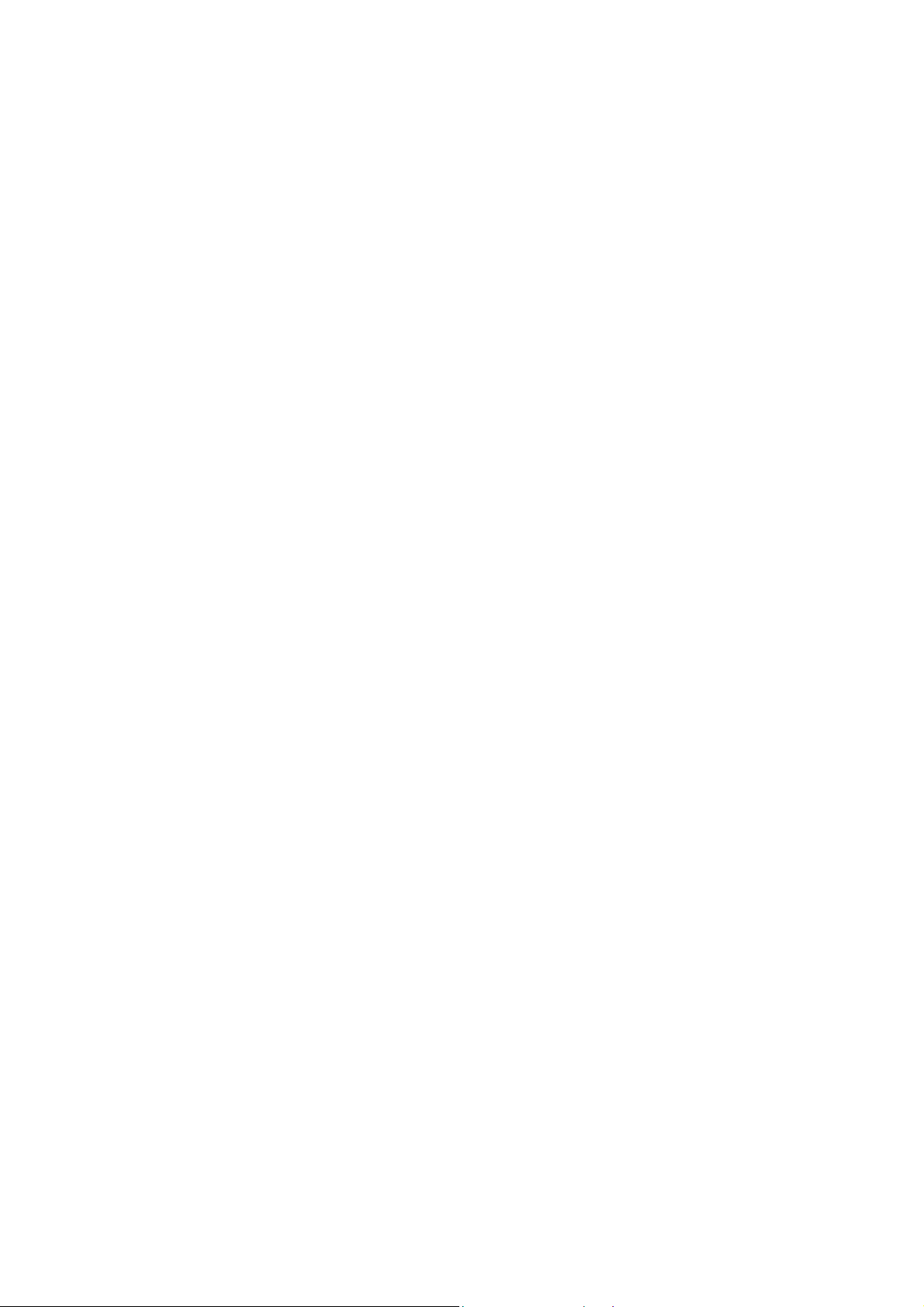
Botón "TEXT/OCR"................................................................................................... 18
Para configurar el editor..................................................................................................... 18
Para utilizar el botón “TEXT/OCR”.....................................................................................19
Botón "PRINT/COPY"...............................................................................................19
Para configurar la impresora..............................................................................................20
Para utilizar el botón "PRINT/COPY".................................................................................20
Botón "FILE/FAX" ..................................................................................................... 21
Para configurar el software para el “Botón FILE/FAX”.......................................................21
Para utilizar el botón "FILE/FAX".............................................................................22
APÉNDICE A: ESPECIFICACIONES ........................................................................ 24
APÉNDICE B: SERVICIO DE ATENCIÓN AL CLIENTE Y GARANTÍA ............................. 25
Declaración de Garantía Limitada............................................................................ 25
CONTACTAR CON GENIUS ................................................................................... 27
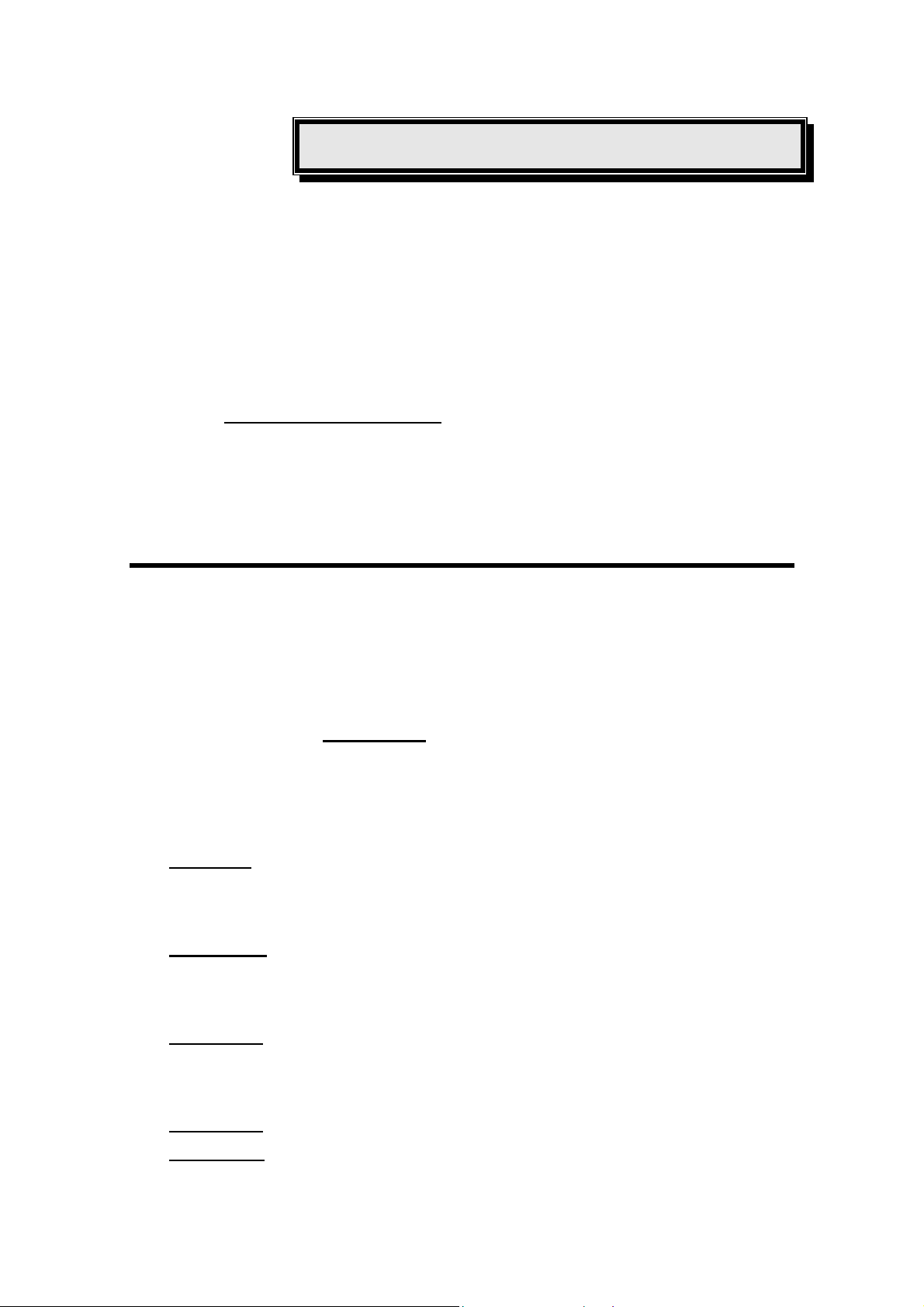
Introducción
Bienvenido al mundo de los escáneres Genius, lo último en imagen digital. Con su
nuevo escáner profesionalizará sus tareas informáticas cotidianas ya que podrá
introducir imágenes y texto electrónico en su ordenador.
Al igual que todos nuestros productos, este escáner ha pasado los más estrictos
controles de calidad y está avalado por nuestra reputación de fiabilidad y satisfacción
del cliente.
En la última página de este manual encontrará más información sobre cómo
ponerse en contacto con Genius. No dude en visitar la página Web en Internet de
GeniusLife (
Muchas gracias por elegir un producto Genius. Esperamos que siga confiando en
nosotros para cualquier otro producto de calidad que necesite a medida que crezca su
interés por la informática.
Cómo utilizar este manual
http://www.geniusnet.com.tw).
Este manual le guiará paso a paso durante el proceso de instalación de su nuevo
escáner Genius. Además, le mostrará cómo sacarle el máximo partido. El texto
presupone que Vd. ya está familiarizado con el uso de Microsoft Windows
XP/Me/2000/98. Si no fuera el caso, es recomendable que dedique unos minutos a
aprender más sobre Windows. Consulte el manual de instrucciones de Windows si
tiene dudas antes de utilizar el escáner.
En el capítulo de
requisitos mínimos que debe cumplir su ordenador para utilizar el escáner. Antes de
iniciar la instalación de su escáner de Genius, compruebe que el paquete contiene
todos los elementos. Si faltara cualquier elemento, póngase en contacto con la tienda
donde lo adquirió o directamente con Genius en alguna de las direcciones mostradas
en la última página del manual.
Capítulo I. Describe cómo instalar el software del escáner y conectar éste al
ordenador. Nota: este escáner está diseñado para conectarlo al ordenador a través
del Puerto Serie Universal (del inglés Universal Serial Bus, USB). Si su equipo no
dispone de puertos USB, deberá adquirir una tarjeta de interfaz USB aparte.
Capítulo II. Describe cómo comprobar el funcionamiento del escáner y
mantenerlo en perfectas condiciones de utilización. También contiene información
sobre el Scanner Utility contenido en el paquete. Con él podrá resolver los posibles
problemas de conexión entre el escáner y el ordenador.
Capítulo III, Scan Manager y controlador TWAIN. Contiene una descripción
básica del funcionamiento del escáner. Si desea obtener una descripción detallada de
cualquier función, consulte la ayuda interactiva contenida en los programas entregados
con el escáner.
introducción se describe el contenido del paquete y los
Apéndice A. Contiene las especificaciones de este escáner Genius.
Apéndice B. Contiene las condiciones de la garantía de Genius y la conformidad
del producto con las normas FCC (Comisión Federal de Comunicaciones de EE.UU.).
Escáner de Genius
1
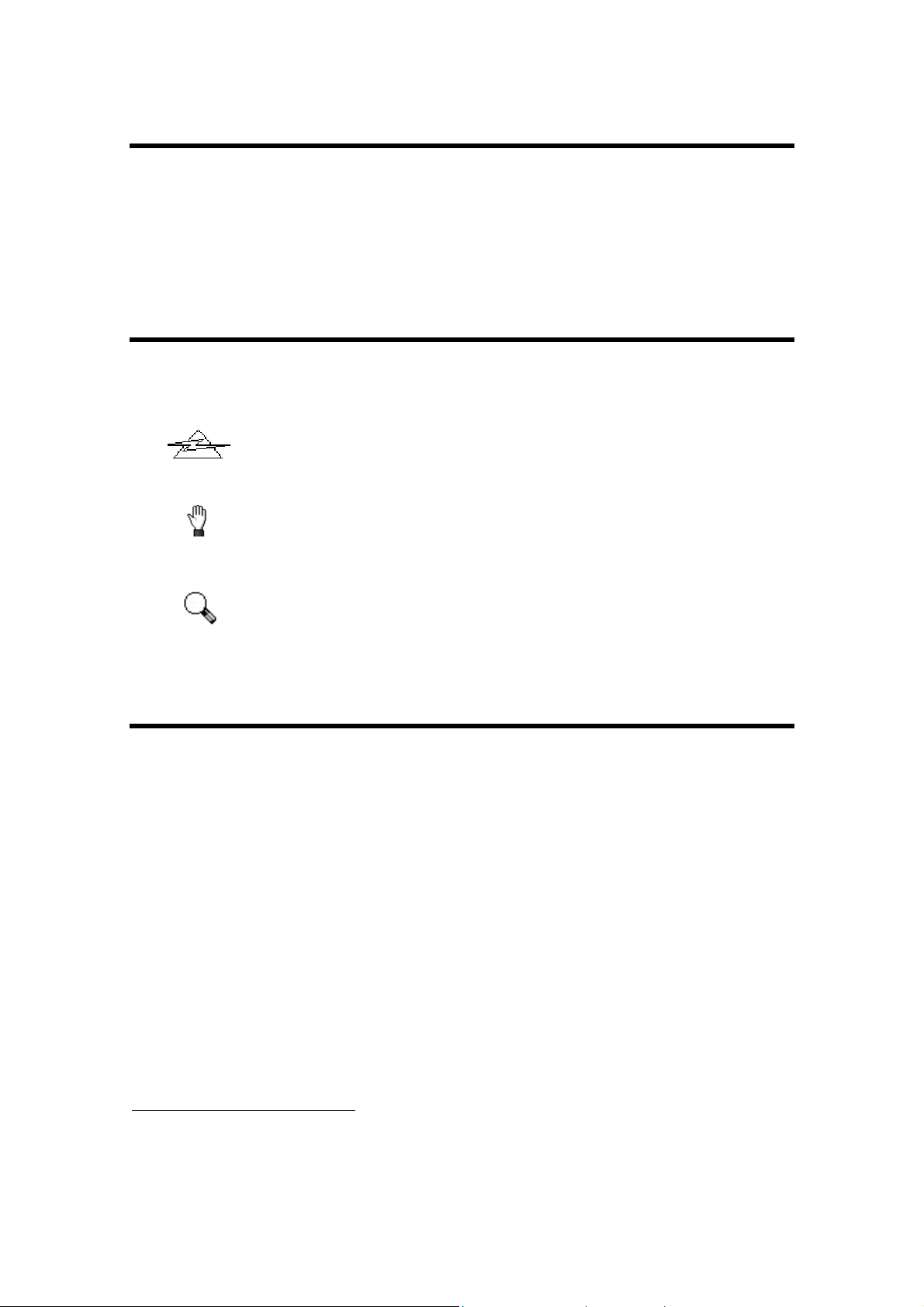
Convenciones en este manual
Texto en negrita — Primera aparición de un término importante en un
capítulo o una nota importante.
»Palabras entre símbolos« — Representan comandos, contenidos o menús que
aparecen en la pantalla del ordenador.
Nota sobre los iconos
Esta guía utiliza los siguientes iconos para indicar que una información requiere
atención especial.
Peligro: procedimientos que deben seguirse con cuidado para evitar
Peligro
Precaución
daños personales o accidentes
Precaución: información que de no tenerse en cuenta, puede producir
pérdida de datos o daños al producto
Prestar atención especial: instrucciones que debe tener presentes
para prevenir errores
Atención
1
Requisitos del sistema
Ordenador personal compatible Windows/Intel
Procesador Pentium o superior
Unidad de CD-ROM
64 MB de RAM (recomendados 128 MB)
250 MB de espacio libre en disco duro
Puerto USB
Microsoft™ Windows XP/Me/2000/98
Nota: Windows NT 4.0 no es compatible con la norma USB.
Tarjeta gráfica con capacidad para Color de alta densidad (16 bits) o superior
1
Cuando se escanea o se edita una gran cantidad de datos de imagen, los requisitos del
sistema aumentan. Sin embargo, en este caso sólo sirven a modo de referencia, ya que en
general cuanto mejor sea un ordenador en términos de placa base, procesador, disco duro,
memoria RAM, tarjeta gráfica, etc. mejores serán los resultados que se obtendrán
Escáner de Genius
2
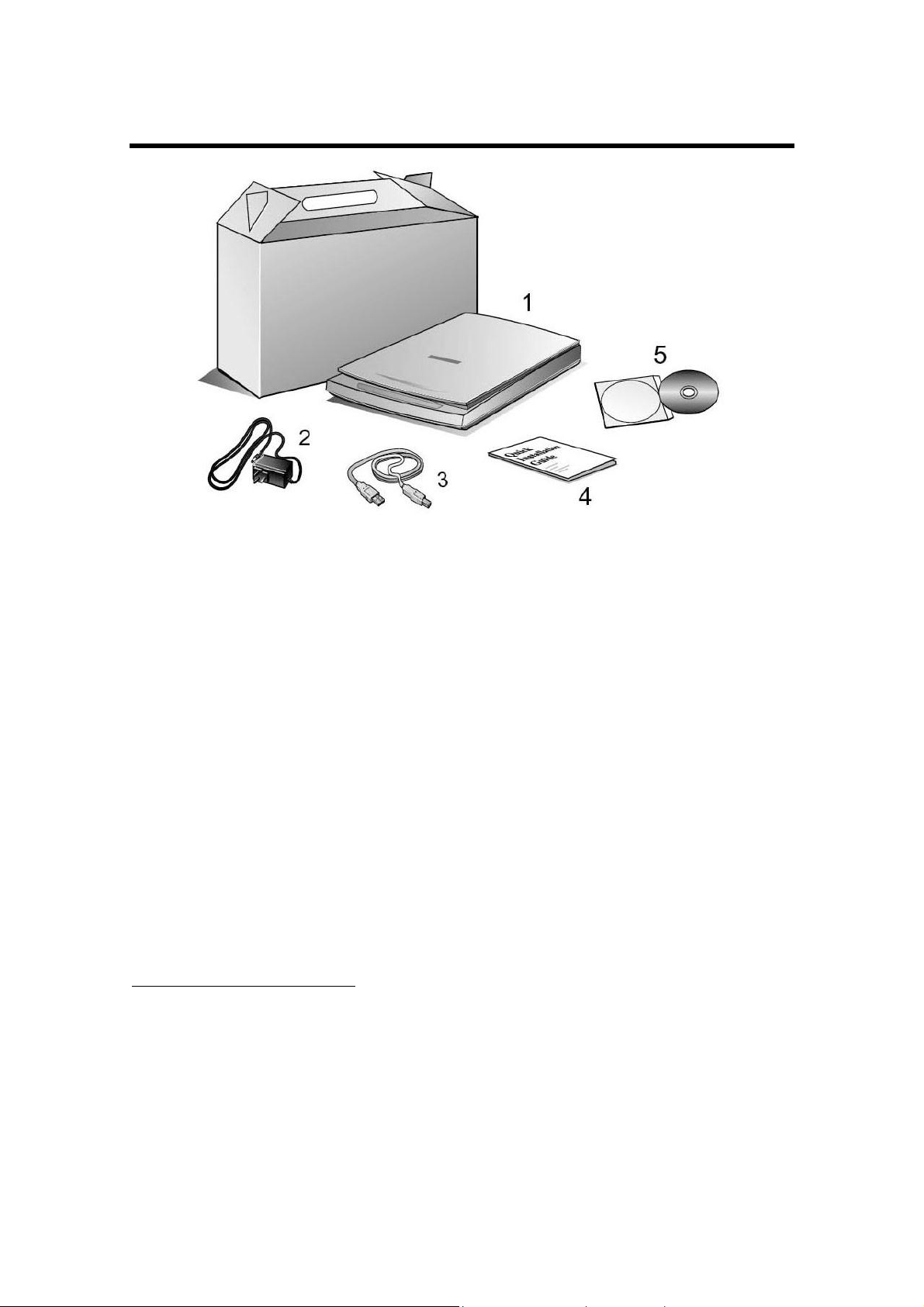
Contenido del paquete
1. Escáner3
2
2. Transformador (18V de CC, 800mA)
3. Cable USB
4. Manual de Instalación Rápida
5. disco CD-ROM de instalación y aplicaciones. Incluye los siguientes programas
4
• Programa de instalación del escáner
• NewSoft PageManager Program
• NewSoft ImageFolio (software de edición de imágenes)
• NewSoft Mr. Photo
• Abbyy FineReader 5.0 Sprint (programa de reconocimiento de textos)
• Programa TWAIN Genius
• Adobe Acrobat Reader
• Este manual de instrucciones (formato electrónico)
2
Guarde la caja y el material de embalaje por si necesitara transportar el escáner en el futuro.
3
Las ilustraciones mostradas pueden diferir del escáner que suministrado.
4
El software incluido puede variar en cualquier momento sin previo aviso.
:
Escáner de Genius
3
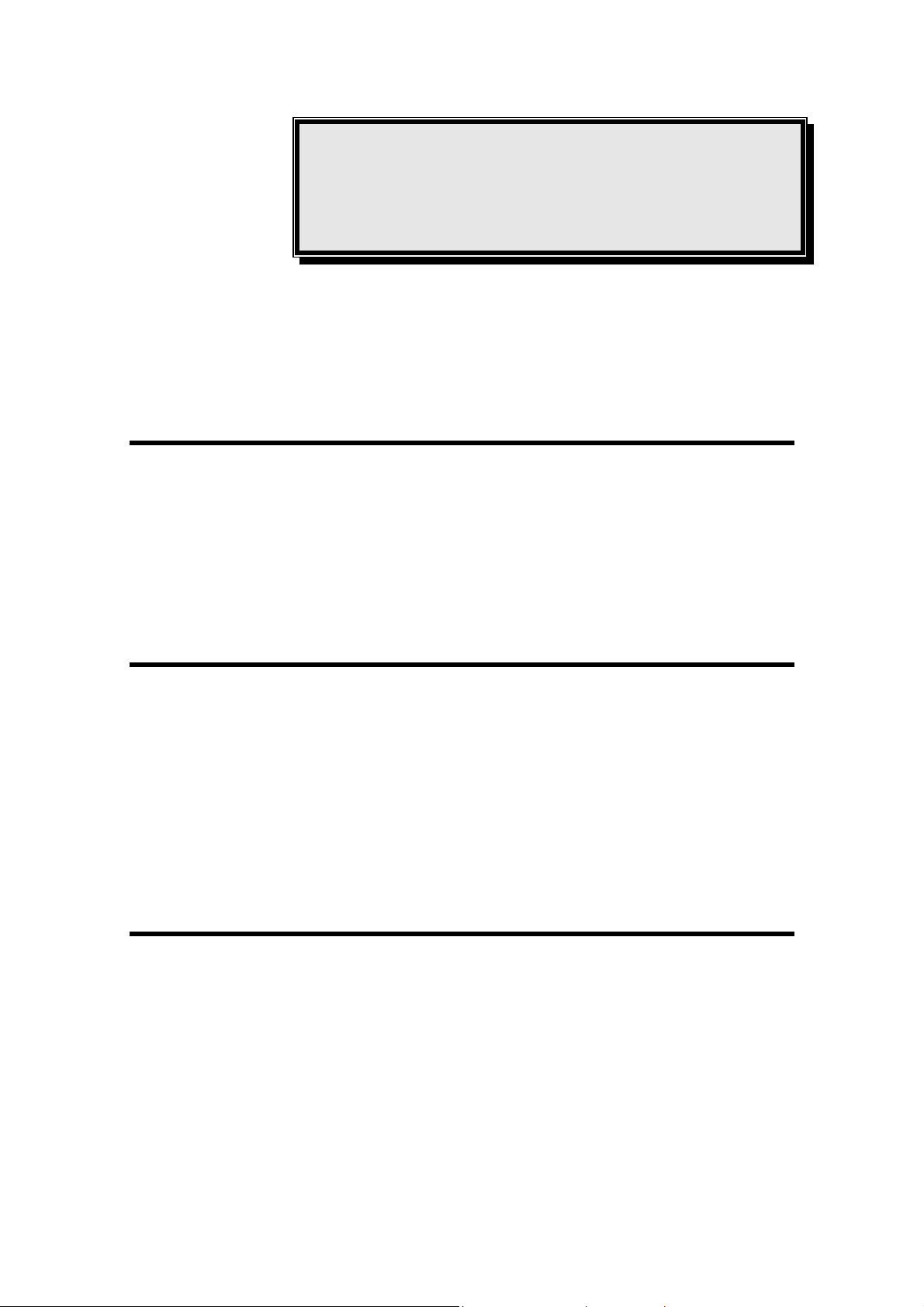
Capítulo I
Instalar el escáner de
Genius
Antes de instalar el escáner, compruebe que ha recibido todos los componentes
necesarios. En la página 3 de este manual encontrará una descripción del contenido
del paquete.
Requisitos de instalación del software
El escáner se suministra con el software NewSoft Presto! ImageFolio, Abbyy
FineReader, NewSoft Presto! PageManager, NewSoft Mr. Photo, Adobe Acrobat
Reader, el controlador del escáner, Scanner Utility y el programa Genius TWAIN. Todo
este software ocupa aproximadamente 160 megabytes de espacio en disco duro. Por
ese motivo es recomendable disponer de un espacio adicional libre necesario para
almacenar las imágenes digitalizadas (al menos 250 MB).
Requisitos de hardware
Este escáner se conecta al ordenador a través del Puerto Serie Universal (USB)
que, además, es compatible con las funciones de "conexión en caliente" del puerto
USB. Para determinar si su ordenador es compatible con la norma USB, eche un
vistazo a la parte posterior del mismo. En ella deben aparecer uno o dos conectores
USB rectangulares.
Tenga presente que dicho puerto pudiera estar ya ocupado por algún otro
dispositivo como el monitor o el teclado. Si no localiza el puerto USB de su ordenador,
consulte el Manual de instrucciones del PC.
Instalar y configurar el escáner
PPaassoo 11.. SSeenncciilllloo mmeeccaanniissmmoo ddee bbllooqquueeoo
Este escáner dispone de un sistema de bloqueo automático que mantiene el
cabezal del escáner en su sitio durante su transporte. Cuando se presiona el
conmutador de bloqueo (situado en la parte inferior del escáner), el cabezal del
escáner se desbloquea automáticamente; cuando no se presiona, el cabezal vuelve a
bloquearse automáticamente.
Sitúe siempre el escáner sobre una superficie plana y uniforme antes de continuar
con la instalación o cualquier otra tarea del escáner.
Escáner de Genius
4
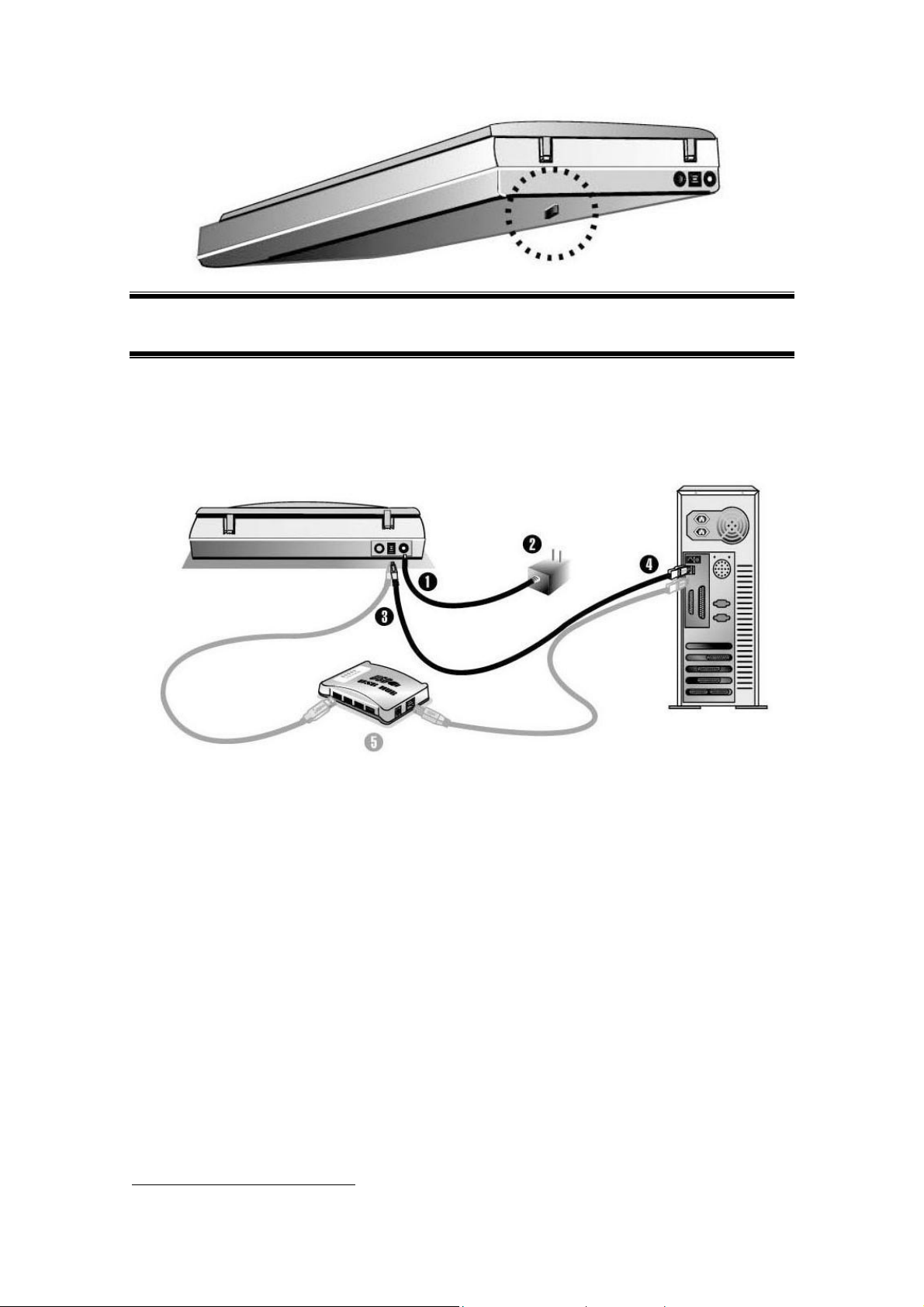
Nota: Cuando necesite mover el escáner, NO PRESIONE el conmutador de bloqueo
para garantizar un uso preciso y sin problemas del escáner.
PPaassoo 22.. CCoonneexxiióónn ddeell eessccáánneerr GGeenniiuuss aall oorrddeennaaddoorr
1. Conecte el adaptador a la conexión de alimentación del escáner.
2. Enchufe el transformador a una toma de corriente de CA.
3. Conecte el terminal cuadrado del cable USB incluido al puerto USB situado en la
parte posterior del escáner.
4. Enchufe el terminal rectangular del cable USB al receptáculo USB situado en la
parte posterior del PC.
5
5. Si va a conectar el escáner a un concentrador USB
concentrador está correctamente conectado al PC. A continuación, conecte el
escáner al concentrador USB.
, compruebe que el
Nota: si su equipo dispone ya de algún dispositivo USB, conecte el escáner al
receptáculo USB libre
.
5
El concentrador USB no está incluido en el paquete.
Escáner de Genius
5
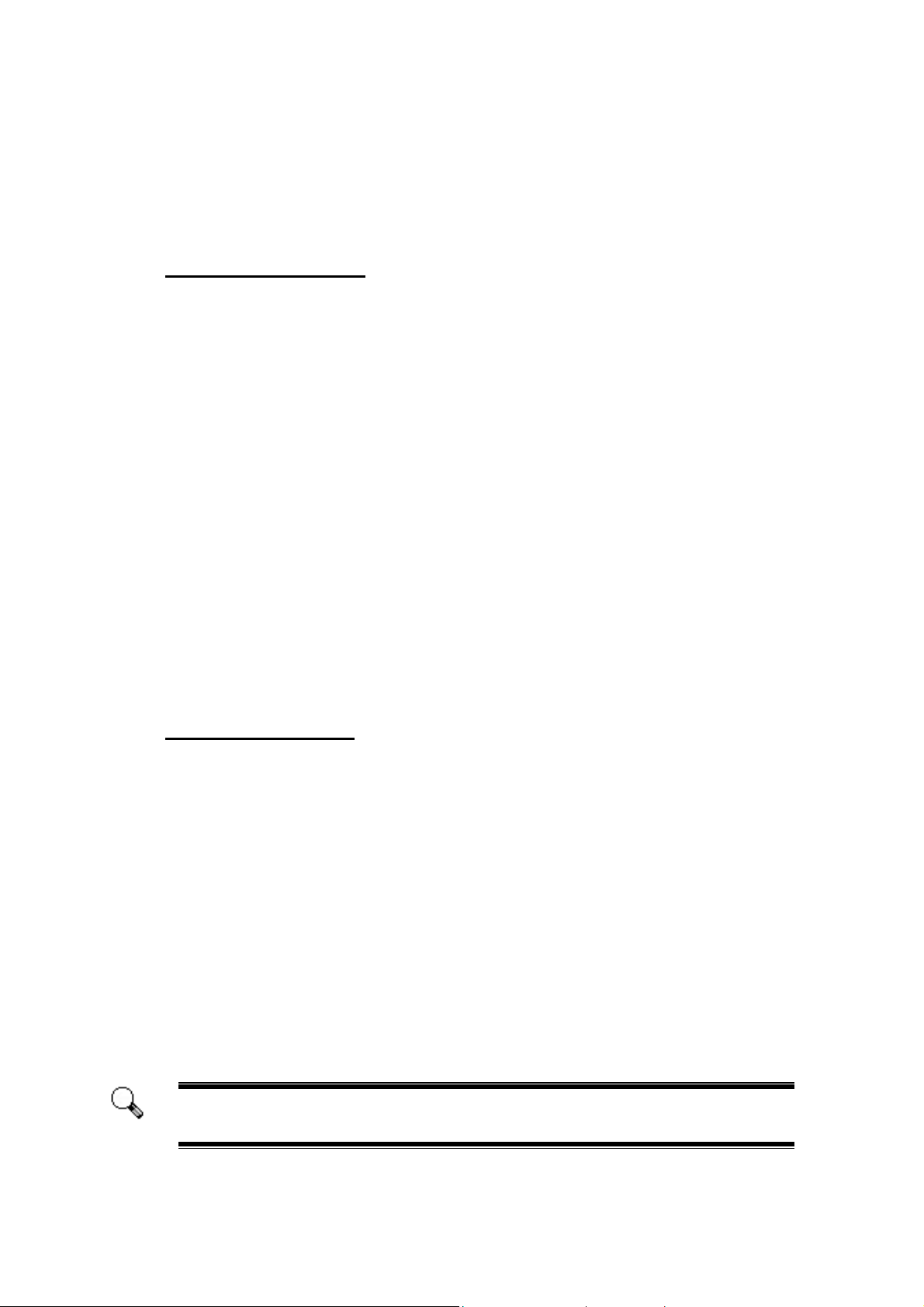
PPaassoo 33 IInnssttaallaarr eell ssooffttwwaarree
1. Si los puertos USB de su ordenador funcionan correctamente, el sistema
detectará automáticamente la presencia de un nuevo dispositivo y mostrará la
siguiente ventana. Nota: si el ordenador estaba apagado cuando conectó el
escáner, este mensaje aparecerá tras encenderlo y acceder a Windows.
2.
Para Windows 98 & 2000:
a. Cuando aparezca, haga clic en [Siguiente].
b. Seleccione »Buscar el mejor controlador para su dispositivo. (Se recemienda.)
« y haga clic en [Siguiente].
c. En el cuadro de diálogo siguiente tiene que especificar la ubicación del
controlador. Marque »Unidad de CD-ROM« y desmarque la casilla »Unidades
de disquete«.
d. Introduzca el CD-ROM de instalación y aplicaciones entregado con el
escáner en la unidad de CDs y haga clic en [Siguiente].
e. Pulse el botón [Siguiente] en la ventana que aparece. A continuación, los
usuarios de Windows 98 deberán continuar con el paso 4.
f. Usuarios de Windows 2000: Durante el proceso de instalación, puede
aparecer uno de los siguientes mensajes: »Necesita firma digital« (Digital
Signature required). No lo tenga en cuenta y haga clic en [Sí] para seguir con
la instalación. Esto no tendrá consecuencias en el funcionamiento del
escáner. Después, continúe con el paso 4.
Para Windows XP & Me:
3.
a. Inserte el CD de instalación suministrado en la unidad correspondiente.
b. Seleccione "Instalar El Software Automáticamente [Recomendado]" y haga
clic en el botón [Siguiente].
c. Pulse el botón [Siguiente] en la ventana que aparece.
4. Cuando el sistema finalice la instalación, haga clic en el botón [Finalizar] para
cerrar el »Asistente para hardware nuevo encontrado«.
5. Siga las instrucciones de la pantalla para instalar el software necesario para el
escáner USB.
6. Cuando esté instalado el software, cierre todas las aplicaciones y haga clic en el
botón [Finalizar] para reiniciar.
Atención
Escáner de Genius
Si encuentra problemas al realizar esta operación, consulte más adelante la
sección Solución de problemas con el software.
6
